- Prăbușirea Skyrim are loc la fel de des ca și actualizările jocului. Modurile se încarcă de sus în jos în ordinea de încărcare, iar modurile mai mari merg în partea de sus, în timp ce modurile mai mici rămân în partea de jos.
- Utilizatorii s-au confruntat cu blocarea Skyrim pe PS4, PC-uri și Xbox One, în timp ce încărcau muzică sau încarcă jocuri.
- Instalarea necorespunzătoare a jocului duce la fișiere corupte și se întâmplă să fie motivul principal pentru blocarea Skyrim la încărcare.

XINSTALAȚI FĂCÂND CLIC PE DESCARCARE FIȘIER
Acest software vă va menține driverele în funcțiune, protejându-vă astfel de erorile comune ale computerului și defecțiunile hardware. Verificați acum toate driverele dvs. în 3 pași simpli:
- Descărcați DriverFix (fișier de descărcare verificat).
- Clic Incepe scanarea pentru a găsi toate driverele problematice.
- Clic Actualizați driverele pentru a obține versiuni noi și pentru a evita defecțiunile sistemului.
- DriverFix a fost descărcat de 0 cititorii luna aceasta.
Jucătorii și iubitorii de jocuri atestă diversele caracteristici ale Skyrim. Skyrim este un joc open-world cu o mulțime de DLC-uri și flexibilitate atractivă, cum ar fi adăugarea de mod-uri și cluburi de creație.
Fanii pasionați de fantezie și RPG au Skyrim în listele lor de colecții, cu peste 100 de ore de joacă. Libertatea din mediul intrigant îl face o încântare.
Oricât de intrigant este Skyrim, cu toată grafica sa uimitoare și spectaculoasă, unii utilizatori au spus că blocările Skyrim la încărcare sunt frecvente și enervante.
Jucătorii știu că există bug-uri și câteva caracteristici enervante pe care o puteți experimenta atunci când jucați, totuși, o blocare sau un accident este prea întrerupător pentru a fi ignorat și ar avea nevoie de remediere.
De ce Skyrim continuă să se prăbușească la încărcare?
- Modificarea jocului dvs – Skyrim este distractiv, deoarece oferă utilizatorilor posibilitatea de a modifica codul jocului, pentru a-i permite să funcționeze într-un mod diferit față de designul său original. Cu toate acestea, mulți spun că Skyrim modificat se blochează și se blochează. Acest lucru se datorează faptului că, dacă fișierul autorului menționează incompatibilitate, iar utilizatorul nu ia notă de aceasta, acest lucru poate cauza blocarea Skyrim la încărcare.
- DLC necurat și mod – imaginați-vă că computerul dvs. are o mulțime de fișiere reziduale și contribuie la un decalaj. Este posibil să nu oprească funcția optimă, dar atunci când este curățată poate îmbunătăți ușor performanța, chiar dacă este minimă. Același lucru se poate întâmpla atunci când lăsați modul sau DLC-ul necurat. Este important să curățați fișierele reziduale, mai ales când vă modificați jocul. Acumularea de fișiere reziduale în timp poate fi un factor care contribuie la prăbușirea Skyrim la încărcare.
- Fișier de joc corupt – s-ar putea să nu fie vina ta. Ar putea fi un virus sau un program malware care ar fi putut ataca fișierul sau a existat o întrerupere de curent în timpul încărcării unui joc. Toate acestea ar putea duce la un fișier de joc corupt și pot cauza blocarea Skyrim.
- Driver de placă grafică învechit – driverele de plăci grafice învechite sunt incompatibile cu noile actualizări Skyrim. Prin urmare, dacă utilizați un driver de placă grafică învechit, veți experimenta blocarea sau întârzierea când utilizați jocul.
- Salvare rapidă în exterior mod – pe măsură ce vă folosiți jocul Skyrim, veți observa unele salvări automate sau salvări rapide care continuă să apară. Acestea sunt modificări pe care le salvezi atunci când modifici jocul, ele salvează automat și poate fișiere mari. Dacă sunt fișiere mari, probabil că sunt instabile, deoarece s-ar putea să nu salveze corect și să provoace o blocare.
- Setare umbră înaltă – setarea umbrei are adesea legătură cu afișarea grafică înaltă a jocurilor Skyrim. Dacă jocul continuă să se prăbușească, reducerea calității grafice poate fi o opțiune.
- Ordine de încărcare incorectă – ordinea de încărcare este ordinea în care jocul vă încarcă modulul. Jocul vă ia modul și îl încarcă pas cu pas pe măsură ce îl detectează. Dacă acest lucru nu este corect, poate duce la un accident.
Este esențial să rețineți că, atunci când există o nouă ordine de încărcare, aceasta încearcă să suprascrie modul deja existent, prin urmare, cel mai bine este să vă optimizați ordinea de încărcare pentru a evita conflictele. Cât despre câte mod-uri poate gestiona Skyrim, fiți siguri că poate gestiona cât mai multe, odată aranjate corespunzător.
Utilizatorii s-au confruntat cu blocări Skyrim la încărcare pe PS4, PC-uri și Xbox One, în timp ce încărcau muzică sau la încărcarea jocurilor. Frustrarea este aceeași indiferent de dispozitiv, iar acest lucru poate fi rezolvat în cel mai scurt timp.
Cum repar Skyrim să nu se prăbușească la încărcare?
1. Actualizați driverul plăcii grafice
- apasă pe Fereastră și R tastele de pe tastatură pentru a deschide Alerga fila.

- Introduceți devmgmt.msc și apăsați tasta introduce buton.
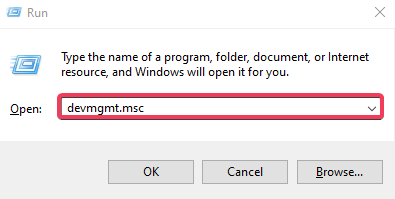
- Faceți clic dreapta pentru a selecta placa grafică sub Adaptor de afișare.
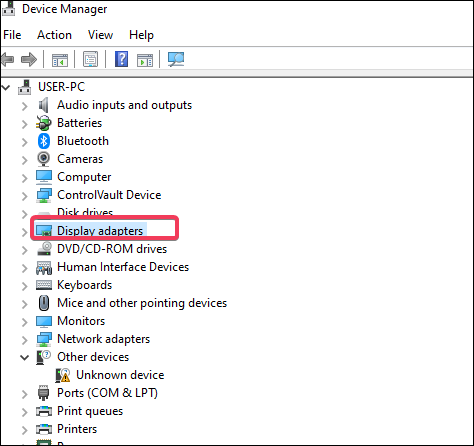
- Click pe Proprietăți.
- Selectează Conducător auto fila.
- Click pe Actualizați driver-ul.
- Selectați Căutați automat software-ul de driver actualizat.
Important, dacă actualizarea driverului nu funcționează, atunci îl puteți descărca de la furnizorul de hardware. Rețineți că numele de marcă a unității este primul înaintea numerelor. Verificați-le online și descărcați-le.
Actualizările driverului fac căile pe care le parcurge placa grafică pentru a-și desfășura activitatea mai rapid, reducând activitățile superflue sau distribuind mai bine volumul de lucru.
O soluție automatizată precum DriverFix are o bază de date vastă de drivere actualizată zilnic, astfel încât va oferi cele mai recente drivere disponibile după scanarea sistemului.
În plus, veți primi un raport complet complet care detaliază starea exactă a driverelor Windows lipsă, deteriorate sau învechite. Vă puteți baza pe DriverFix pentru a face astfel de îmbunătățiri pentru a asigura o actualizare adecvată cu cele mai recente drivere pentru plăci grafice.
Sfat de expert: Unele probleme ale PC-ului sunt greu de rezolvat, mai ales când vine vorba de depozite corupte sau de fișiere Windows lipsă. Dacă întâmpinați probleme la remedierea unei erori, este posibil ca sistemul dumneavoastră să fie parțial defect. Vă recomandăm să instalați Restoro, un instrument care vă va scana mașina și va identifica care este defecțiunea.
Click aici pentru a descărca și a începe repararea.
⇒ Obțineți DriverFix
2. Restaurați versiunea anterioară
- Accesați unitatea în care ați stocat fișierul jocului.

- Faceți clic dreapta pe folder și selectați Proprietăți.
- Selectați versiunea anterioară.
- Faceți clic pe cel mai recent fișier de dată modificat.

- Selectați Restabili.
- O filă cu Sigur doriți să restaurați versiunea anterioară? va derula. Click pe Restabili.
Steam are un API pe care dezvoltatorii îl pot folosi pentru a integra funcția Steam în produsele lor, iar Skyrim o are și el.
O altă modalitate de a remedia fișierele de joc corupte este să vă conectați la Steam încorporat al jocului dvs., faceți clic pe Bibliotecă, navigați la Fisiere locale și faceți clic pe Verificați integritatea fișierelor jocului.
- REPARAT: Skyrim nu a reușit să inițialeze redarea
- Cum să remediați ecranul negru Skyrim în Windows 10/11
- REPARAȚIE: Nexus Mod Manager nu este configurat să funcționeze cu Skyrim
3. Optimizați-vă comanda de încărcare
- Plasați categoriile de mod de sus în jos.
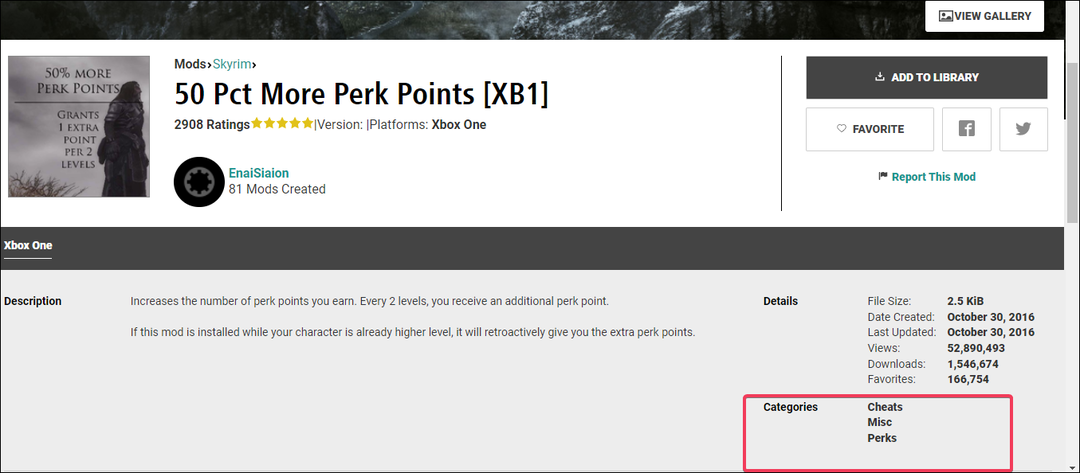
- Verificați întotdeauna descrierile modului.
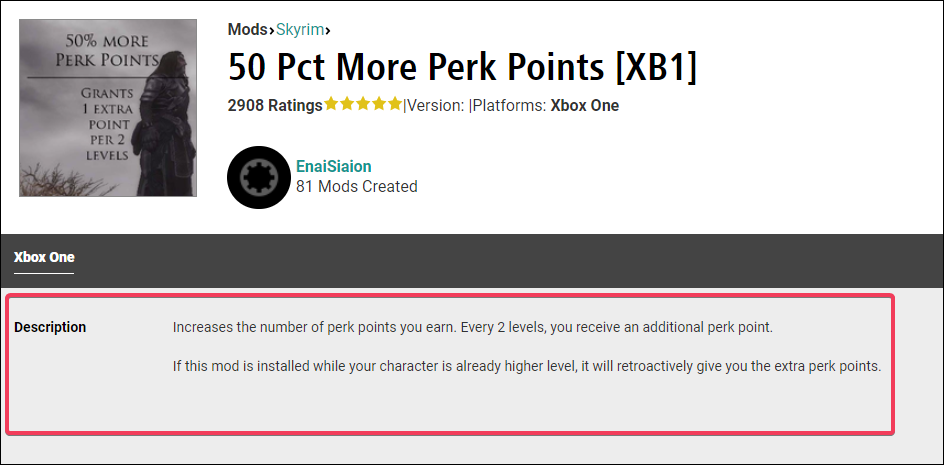
- Verificați pentru a vedea modurile care sunt suplimente.
Astfel, gândiți-vă cât de mult se va schimba jocul de către mod, pentru că dacă modul va provoca o schimbare majoră în joc, atunci ar trebui să fie în vârf.
Există o regulă generală pentru a încărca ordinea, care este că este ușor pentru un mod mare să suprascrie un mod mic, dar mult mai greu pentru un mod mic să anuleze un mod mare.
Aranjați-vă modurile în această ordine:
- Patch-uri și remedieri de erori.
- Mod-uri de căutare și mod-uri care afectează mediul înconjurător, cum ar fi orașele, orașele și zonele de uscat.
- Scale, nivel, capacități și modificări magice.
- Modificări pentru NPC-uri, inamici, aliați sau însoțitori.
- Modificări care modifică sau adaugă modificări vizuale, textuale sau atmosferice.
- Moduri pentru trucuri.
- Module și modificări de texturi.
- Moduri pentru armuri și arme.
- Crearea de arme și suluri sau alte modificări de obiecte.
- Moduri de obiecte și obiecte mici.
- Moduri care modifică hainele și armele.
Este posibil ca unele modificări să nu fie compatibile sau să nu urmeze aranjamentul de mai sus, prin urmare ar trebui să decideți nivelul de impact pe care l-ar avea asupra jocului dvs.
Înțelegeți că scopul general este să vă bucurați de modificări, care fac Skyrim mai distractiv, în timp ce vă folosiți jocurile fără ca Skyrim să se prăbușească.
4. Dezactivează Quicksave
- Mergi la Setări folosind Lansatorul.

- Selectați Gameplay-ul.
- Dezactivați Economisiți la odihnă,Economisiți la călătorii, și Economisiți la așteptare butoane.
5. Reduceți setarea umbrelor
- Du-te la Meniu principal a jocului.
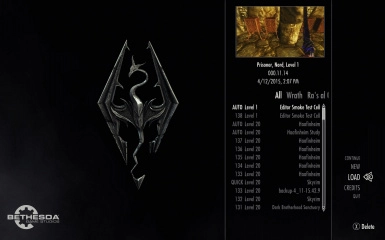
- Navigheaza catre Opțiuni și faceți clic pe Opțiuni avansate.

- Pe Detaliu fila, veți găsi Umbră setare.
- Setați umbra la nivel scăzut.
- Începeți-vă jocul și observați orice întârziere.
În concluzie, Skyrim se blochează la încărcare dacă nu îl instalați corect, așa că ar trebui dezinstalați Skyrim-ul și asigurați-vă că îl instalați corect pentru a preveni apariția problemei din nou.
De exemplu, dacă a existat o întrerupere, cum ar fi o pană de curent sau lipsa unei conexiuni bune, în procesul de instalare a Skyrim, salvarea de încărcare se va bloca. Deci, trebuie să aveți grijă de acest lucru pentru a avea o bună salvare la încărcare.
Spuneți-ne în comentariile de mai jos dacă ați încercat vreunul dintre acești pași și dacă v-au fost de ajutor.
 Mai aveți probleme?Remediați-le cu acest instrument:
Mai aveți probleme?Remediați-le cu acest instrument:
- Descărcați acest instrument de reparare a computerului evaluat excelent pe TrustPilot.com (descărcarea începe pe această pagină).
- Clic Incepe scanarea pentru a găsi probleme Windows care ar putea cauza probleme PC-ului.
- Clic Repara tot pentru a remedia problemele legate de tehnologiile brevetate (Reducere exclusivă pentru cititorii noștri).
Restoro a fost descărcat de 0 cititorii luna aceasta.


